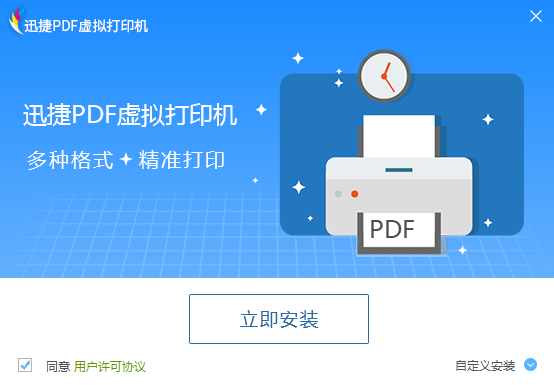迅捷PDF虚拟打印机怎么图像格式?
时间:2017-05-24 11:04:00 作者:不思议游戏 浏览量:36

虚拟打印机如何设置图像格式?如今很多的资料或是文件多在电脑上编写或保存,可是也需要把它变成为纸张的模式展现出去,那么打印机就是这样的一个原理,那如果资料上有图像呢?迅捷PDF虚拟打印机如何设置图像格式呢?
第一步:首先浏览器搜索“迅捷PDF虚拟打印机”下载安装至电脑上,之后运行软件,点击界面“配置设定”按钮。
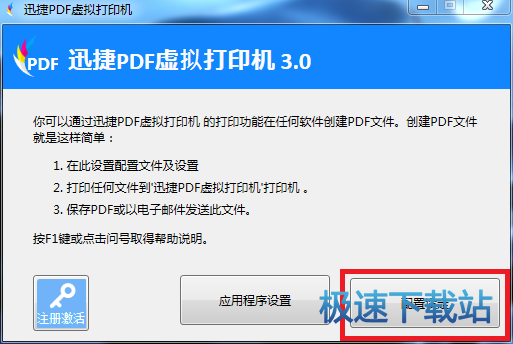
第二步:接下来可以看到界面左侧有六个选项:文件、保存、自动保存、动作、图像格式以及PDF功能,选择“图像格式”选项。
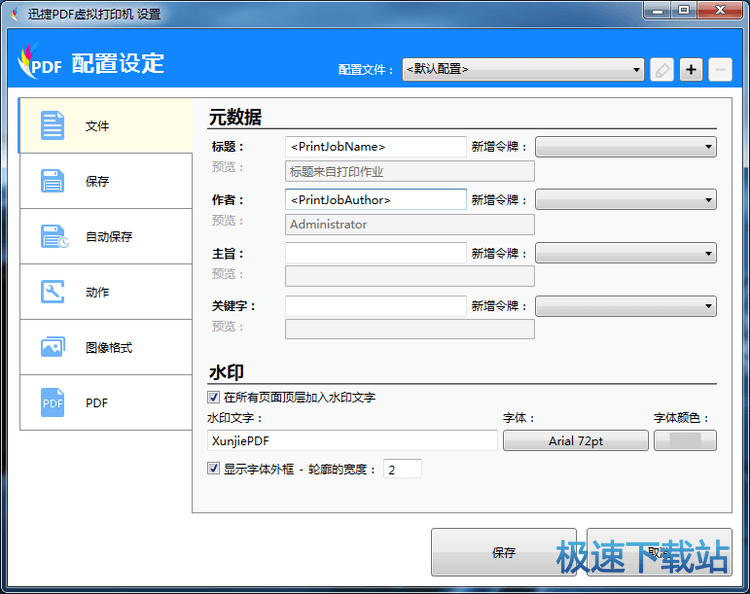
第三步:选择之后,右边界面出现设置的具体参数,有“设置”、“png设置”以及“TIFF设置”三大设置选项。
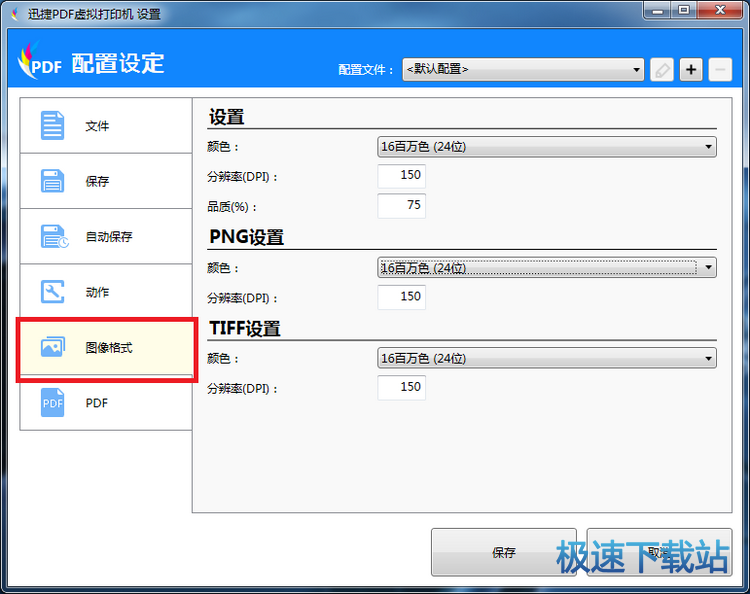
第四步:点击PDF设置下的颜色下拉框,可以选择用户需要的颜色,下方的分辨率也可以自定义的去选择。(其他一些需要设置的参数之类的可以点击对应的按钮进行设置,)。
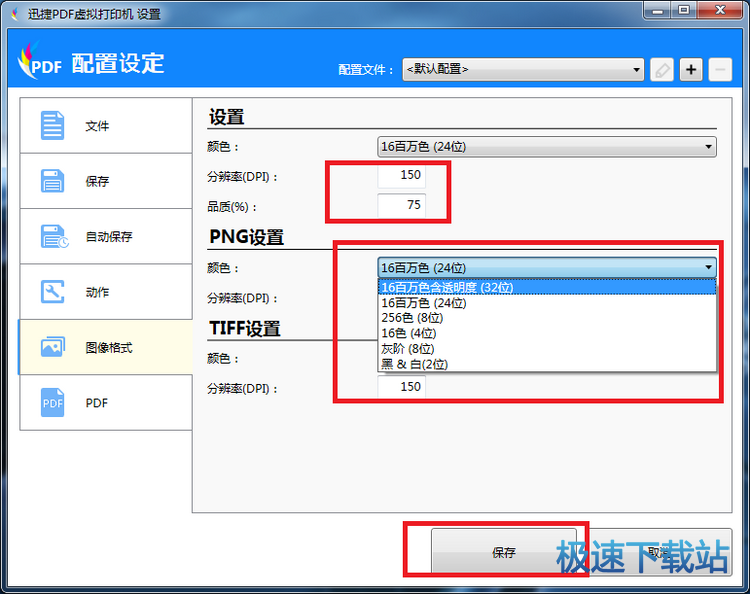
设置好需要的参数之后,点击“保存”按钮。之后在打印资料或是文件的时候,图片就会按照设置的参数进行打印。
迅捷PDF虚拟打印机 3.0 官方版
- 软件性质:国产软件
- 授权方式:免费版
- 软件语言:简体中文
- 软件大小:494 KB
- 下载次数:641 次
- 更新时间:2019/4/7 6:03:45
- 运行平台:WinXP,Win7,...
- 软件描述:迅捷PDF虚拟打印机是一款操作简单、功能强大的PDF打印机软件。软件通过虚拟打印... [立即下载]
相关资讯
相关软件
电脑软件教程排行
- 怎么将网易云音乐缓存转换为MP3文件?
- 比特精灵下载BT种子BT电影教程
- 土豆聊天软件Potato Chat中文设置教程
- 怎么注册Potato Chat?土豆聊天注册账号教程...
- 浮云音频降噪软件对MP3降噪处理教程
- 英雄联盟官方助手登陆失败问题解决方法
- 蜜蜂剪辑添加视频特效教程
- 比特彗星下载BT种子电影教程
- 好图看看安装与卸载
- 豪迪QQ群发器发送好友使用方法介绍
最新电脑软件教程
- 生意专家教你如何做好短信营销
- 怎么使用有道云笔记APP收藏网页链接?
- 怎么在有道云笔记APP中添加文字笔记
- 怎么移除手机QQ导航栏中的QQ看点按钮?
- 怎么对PDF文档添加文字水印和图片水印?
- 批量向视频添加文字水印和图片水印教程
- APE Player播放APE音乐和转换格式教程
- 360桌面助手整理桌面图标及添加待办事项教程...
- Clavier Plus设置微信电脑版快捷键教程
- 易达精细进销存新增销售记录和商品信息教程...
软件教程分类
更多常用电脑软件
更多同类软件专题